win10不显示桌面怎么办 win10桌面不见了如何恢复
更新时间:2023-07-26 10:12:12作者:skai
随着科技的发展,,我们大家基本上都使用上了win10电脑,但在使用win10电脑的过程中,我们难免会遇到系统问题,就比如win10不显示桌面,但是显示器和显卡都是连接正常的,那么win10不显示桌面怎么办呢?接下来小编就带着大家一起来看看win10桌面不见了如何恢复,一起来学习一下吧。
具体方法:
1、在电脑键盘面板上,同时按下【Ctrl+Alt+Delete】三个键。
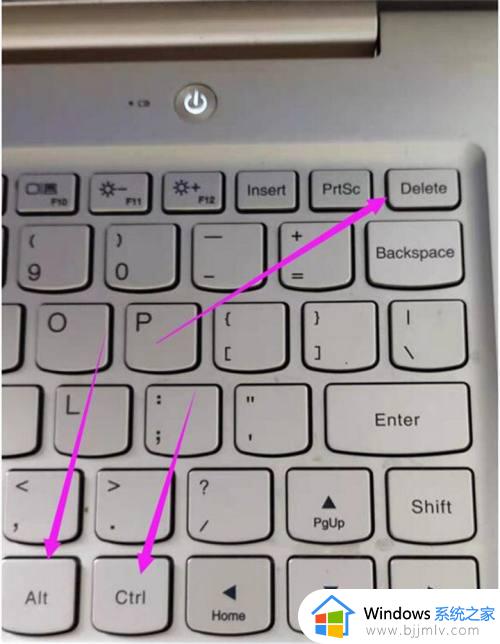
2、在屏幕上的弹窗中,点击【任务管理器】打开。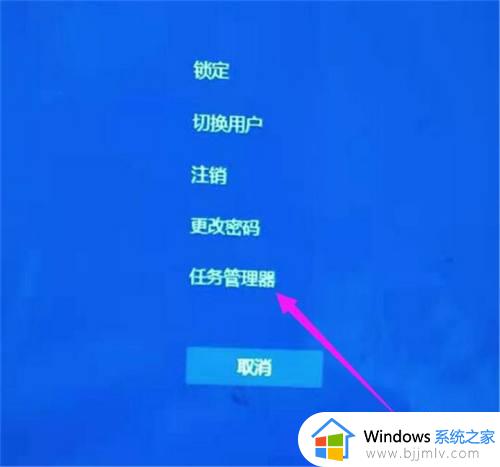
3、在“任务管理器”弹框中,点击【文件】打开。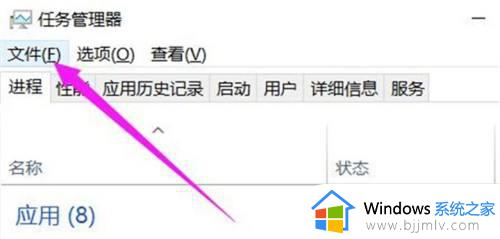
4、在“文件”弹出下拉框中,点击【运行新任务】打开。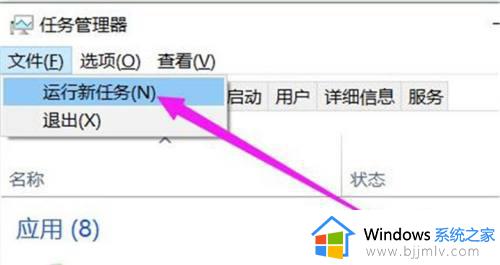
5、在“新任务”弹框中,输入【explorer.exe】,点击【确定】完成。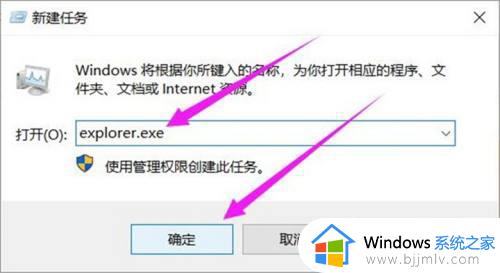
以上全部内容就是小编带给大家的win10桌面不见了如何恢复方法详细分享啦,小伙伴们如果你们的桌面也显示不出来的话就快快跟着小编一起来操作吧,希望小编的方法可以帮助你解决问题。
win10不显示桌面怎么办 win10桌面不见了如何恢复相关教程
- 我win10桌面图标不见了怎么办 win10桌面图标不见了怎么恢复
- win10桌面不见了怎么恢复 win10桌面消失了的恢复方法
- win10桌面图标不见了怎么办 win10电脑桌面图标消失如何解决
- win10桌面隐藏的图标怎么恢复?win10桌面图标隐藏了如何恢复
- win10升级桌面东西全没了怎么回事 win10升级后桌面图标都不见了如何恢复
- win10没有桌面图标怎么办 win10桌面上没有图标不见了如何恢复
- win10桌面任务栏不见了如何解决 win10桌面下面的任务栏不见了怎么办
- win10桌面图标不见了怎么办 win10桌面图标没了的解决方法
- win10更新进不了桌面怎么办 win10更新后进不了桌面修复方法
- win10无法显示桌面任何东西怎么办?win10不能显示桌面图标了修复方法
- win10如何看是否激活成功?怎么看win10是否激活状态
- win10怎么调语言设置 win10语言设置教程
- win10如何开启数据执行保护模式 win10怎么打开数据执行保护功能
- windows10怎么改文件属性 win10如何修改文件属性
- win10网络适配器驱动未检测到怎么办 win10未检测网络适配器的驱动程序处理方法
- win10的快速启动关闭设置方法 win10系统的快速启动怎么关闭
热门推荐
win10系统教程推荐
- 1 windows10怎么改名字 如何更改Windows10用户名
- 2 win10如何扩大c盘容量 win10怎么扩大c盘空间
- 3 windows10怎么改壁纸 更改win10桌面背景的步骤
- 4 win10显示扬声器未接入设备怎么办 win10电脑显示扬声器未接入处理方法
- 5 win10新建文件夹不见了怎么办 win10系统新建文件夹没有处理方法
- 6 windows10怎么不让电脑锁屏 win10系统如何彻底关掉自动锁屏
- 7 win10无线投屏搜索不到电视怎么办 win10无线投屏搜索不到电视如何处理
- 8 win10怎么备份磁盘的所有东西?win10如何备份磁盘文件数据
- 9 win10怎么把麦克风声音调大 win10如何把麦克风音量调大
- 10 win10看硬盘信息怎么查询 win10在哪里看硬盘信息
win10系统推荐